Come Importare le chat di Whatsapp da Google Drive
 Lorenzo Adomani
Lorenzo Adomani- Aggiornato 2023-10-27 a Whatsapp Transfer
I dati di WhatsApp sono archiviati su Google Drive in una cartella chiamata "WhatsApp". È la stessa cartella in cui vengono salvati tutti gli altri dati di WhatsApp, come le immagini e i video. Non puoi accedere ai file di WhatsApp direttamente dal tuo account Google Drive. Puoi accedere a questa cartella visitando la pagina di Google Drive su qualsiasi browser web e individuandola nell'elenco delle cartelle. Inoltre, puoi ripristinare questi file se reinstalli l'applicazione di WhatsApp.
- Parte 1: Come Importare le Chat di WhatsApp da Google Drive a iPhone
- Parte 2: Come Importare le chat di WhatsApp da Google Drive ad Android
Parte 1: Come Importare le Chat di WhatsApp da Google Drive a iPhone
Se devi passare da un telefono Android a un iPhone, potresti temere di non sapere come importare le chat di WhatsApp da Google Drive su iPhone. Ti spieghiamo due semplici metodi per importare la cronologia delle chat da Google Drive al tuo nuovo iPhone. Per prima cosa, assicurati che le tue chat siano state salvate su Google Drive.
Soluzione 1: Importare il Backup delle Chat di WhatsApp Tramite Mail
You can import WhatsApp chat from to iPhone via mail by following these steps:
1. Apri WhatsApp. Scegli il nome del contatto o del gruppo che vuoi esportare e, dopo averlo aperto, clicca sui 3 puntini presenti nell'angolo in alto a destra e seleziona "altro".2. Quindi scegli la voce "Esporta chat" tra tutte le opzioni. A questo punto apparirà un pop-up che ti chiederà se vuoi includere o meno i media.
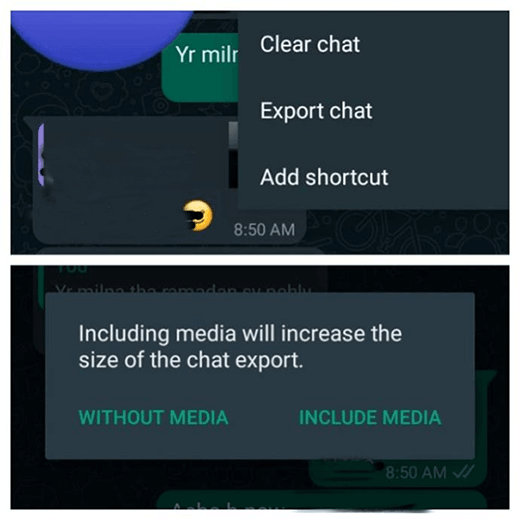
3. Poi, ci saranno diverse opzioni per l'esportazione. Clicca su Gmail. Dopo aver cliccato su Gmail, inserisci l'account e-mail. E clicca sul pulsante Invia.
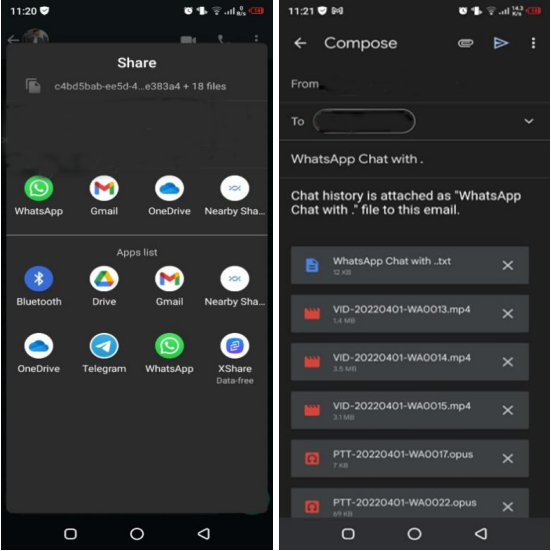
Ta-Dan. Il gioco è fatto: puoi importare con facilità la cronologia delle chat di Whatsapp su iPhone utilizzando la posta elettronica. Ma c'è un inconveniente nell'utilizzare questo metodo. Puoi esportare solo una chat alla volta. Quindi potrebbe richiedere del tempo.
Soluzione 2: Usare uno strumento per Importare il Backup delle Chat di WhatsApp
Hai effettuato il backup dei tuoi messaggi WhatsApp con Google Drive, ma adesso vuoi sapere come importare le chat di WhatsApp da Google drive su iPhone. La soluzione indicata sopra è piuttosto semplice, ma potrebbe richiedere molto tempo e comportare la perdita di dati se non sai come farlo correttamente. Pertanto, ti consigliamo di utilizzare uno strumento di terze parti come Ultfone WhatsApp Transfer tper evitare di perdere i dati. Il motivo per cui abbiamo scelto Ultfone è che offre ottime funzionalità come:
- Consente agli utenti di trasferire le chat di WhatsApp tra dispositivi iOS e dispositivi Android.
- Può anche eseguire il backup e il ripristino delle chat di WhatsApp.
- Non occorre installare alcun software aggiuntivo sul computer per utilizzare questa app.
- Il trasferimento può essere eseguito con un solo clic.
- L'interfaccia utente è user-friendly e facile da comprendere.
Vediamo i passaggi per importare il backup delle chat di WhatsApp da Google drive.
-
Step 1Scarica Ultfone WhatsApp Transfer sul tuo PC e avvialo per iniziare. Scegli "WhatsApp Transfer" tra le opzioni. Il passaggio successivo consiste nel collegare entrambi i telefoni al computer. Poi clicca su "Transfer" per iniziare il trasferimento. Noterai un pop-up che ti chiederà se sei d'accordo che i dati del nuovo dispositivo vengano sovrascritti dai nuovi dati.
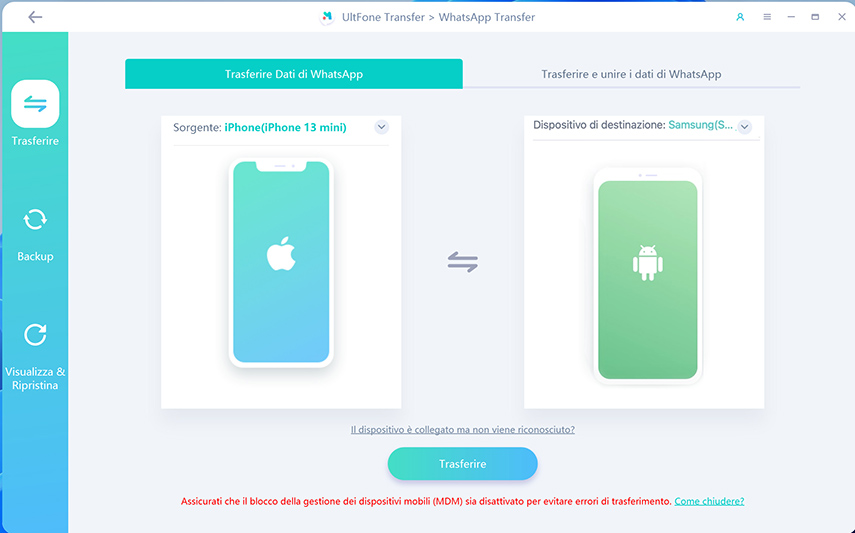
-
Step 2La schermata successiva mostra che il backup dei dati del vecchio telefono viene effettuato sul computer. Questo significa che avrai sempre un backup sul tuo PC se dovesse succedere qualcosa al tuo nuovo telefono.
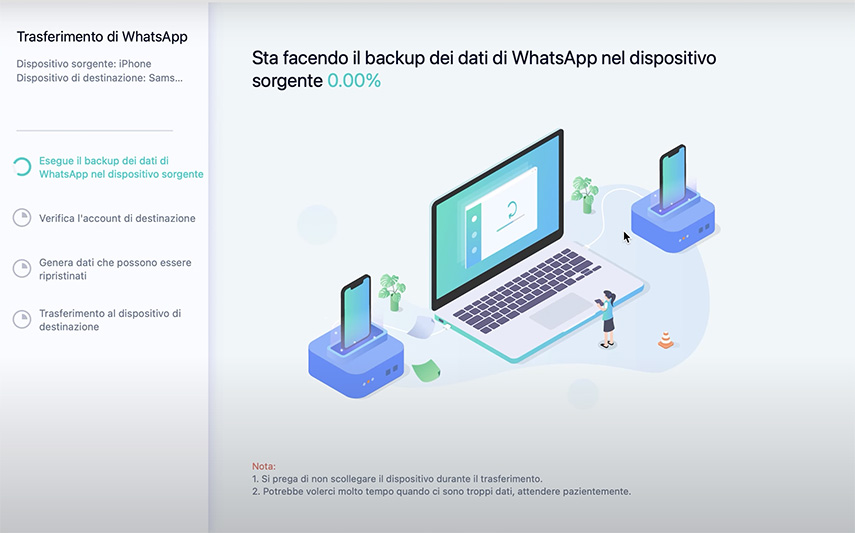
-
Step 3Devi accedere a WhatsApp sul tuo nuovo telefono. I dati possono essere caricati sul tuo telefono ma non su WhatsApp se non lo fai.
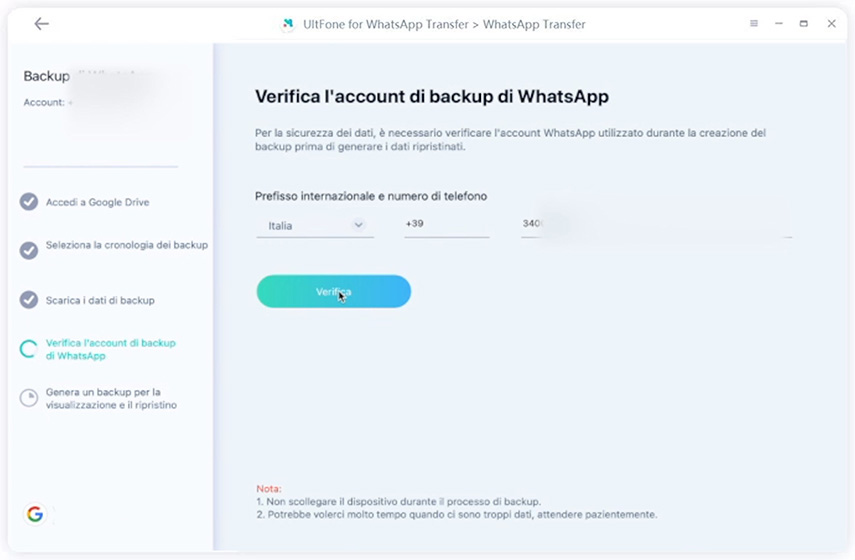
-
Step 4Ultfone WhatsApp Transfer inizierà a creare i dati da recuperare. In altre parole, prepara i dati da trasferire sul tuo iPhone.
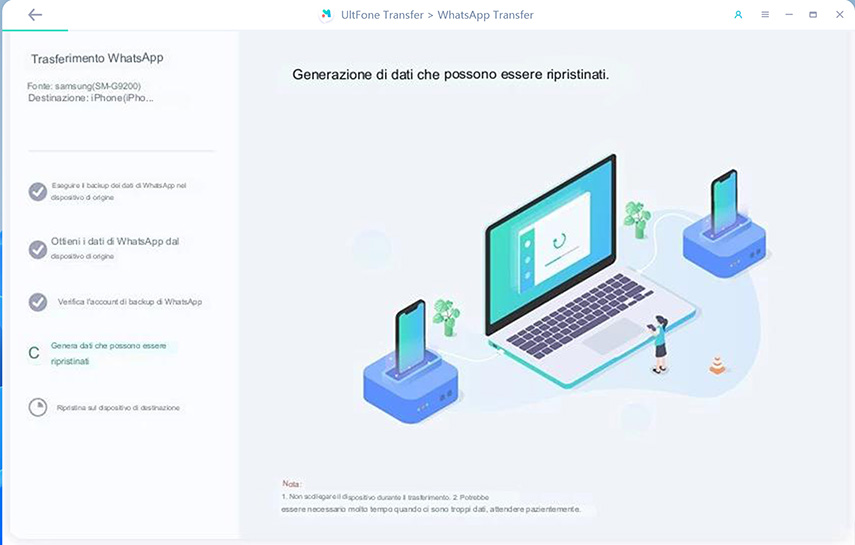
-
Step 5A questo punto comincerà il trasferimento. È necessario non interferire con i telefoni, altrimenti perderai i tuoi dati.
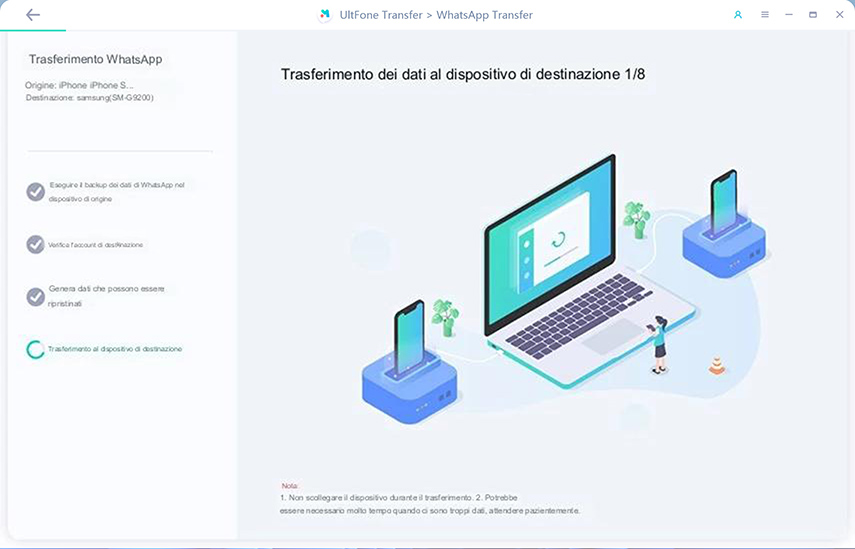
-
Step 6A questo punto non resta che attendere il termine del trasferimento. Quando hai finito, scollega i telefoni.
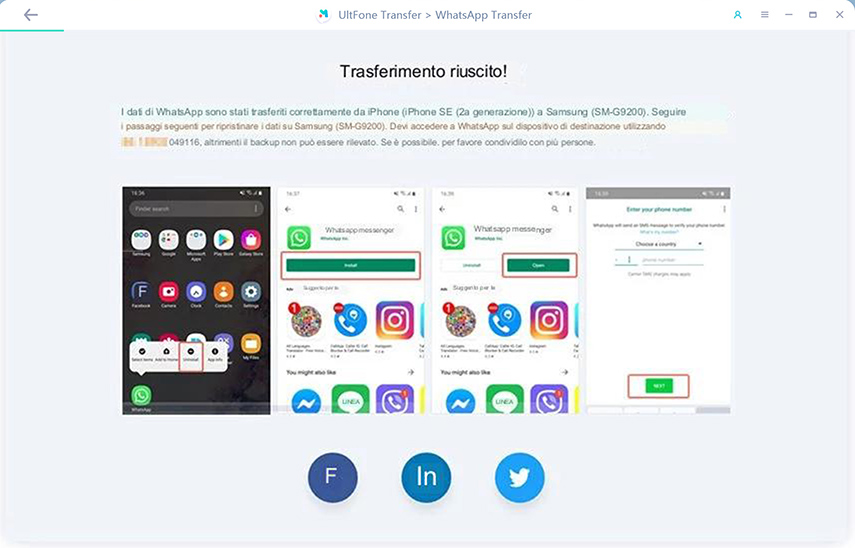
Seguendo questi semplici passaggi, potrai importare facilmente le chat.
Parte 2: Come Importare le chat di WhatsApp da Google Drive ad Android?
Devi passare a un nuovo smartphone Android? Dovresti portare con te tutti i tuoi messaggi WhatsApp e le conversazioni di gruppo. Se mantieni lo stesso numero di telefono, eseguire il backup e il ripristino dei messaggi WhatsApp è semplice utilizzando Google Drive. Inoltre, non dovrai affidarti a programmi di terze parti per eseguire questa operazione. Tutto quello che devi fare è collegare il tuo account Google ai tuoi backup di WhatsApp.Vediamo quali sono i passaggi da seguire. Dopo aver seguito questi passaggi, potrai facilmente importare le chat di WhatsApp da Google Drive ad Android.
1. Installa e avvia WhatsApp sul tuo telefono Android. Dopo aver aperto l'applicazione, ci sarà l'opzione Accetta e continua. Cliccaci sopra. Inserisci quindi il tuo numero di telefono, premi il pulsante Avanti e tocca Ok.
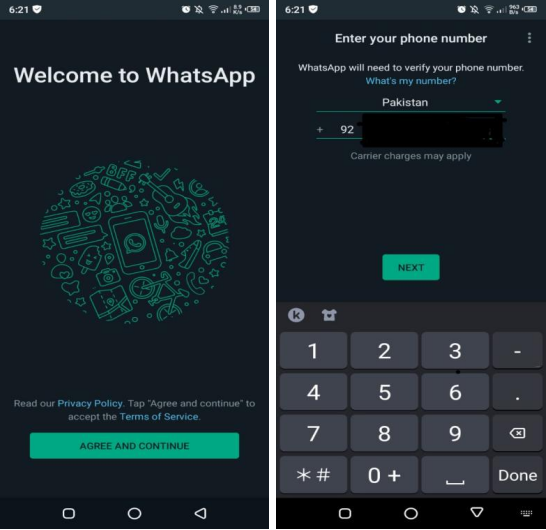
2. Adesso WhatsApp ti invierà un SMS con un codice di verifica. Al termine della verifica, WhatsApp ti chiederà il permesso di visualizzare i dati del tuo smartphone e ti chiederà di accedere ai tuoi contatti. Accetta. WhatsApp ti chiederà anche il permesso di accedere ai file locali. Anche in questo caso dovrai acconsentire.
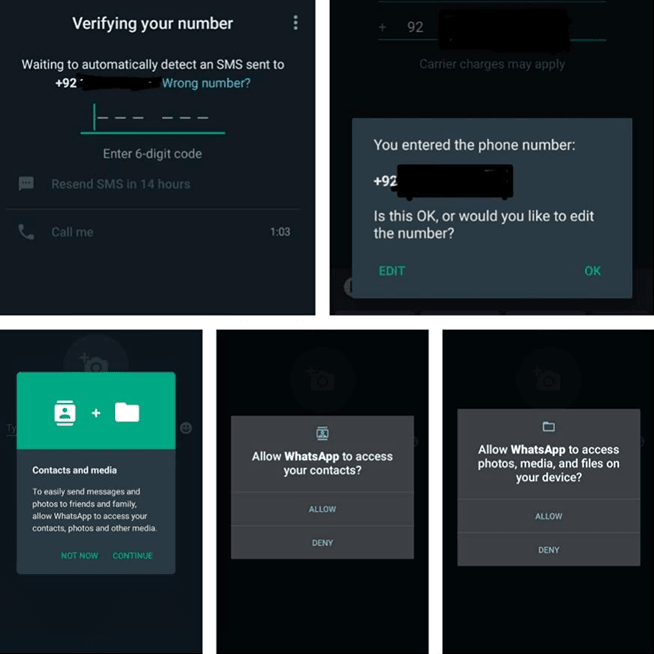
3. WhatsApp ora cercherà i backup dall'archivio locale o da Google Drive. I dettagli appariranno sullo schermo quando rileverà il backup più recente. Poiché WhatsApp funziona, dovrai scegliere se ripristinare o meno i dati immediatamente. Non potrai recuperare i dati una volta terminata la configurazione. Controlla le informazioni del backup per assicurarti che sia il più recente. Poi, sulla destra, premi il pulsante Ripristina. Dopo il ripristino, clicca sul pulsante Avanti.
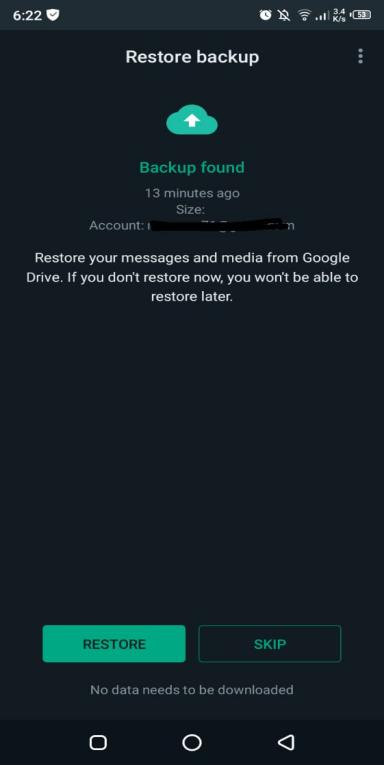
4. Inserisci il tuo nome visualizzato di WhatsApp e poi premi il pulsante Avanti. Al termine della procedura, avrai la possibilità di impostare un servizio di backup di Google Drive sul tuo nuovo telefono. È consigliabile scegliere l'opzione Quotidiano. Poi premi il pulsante Fine.
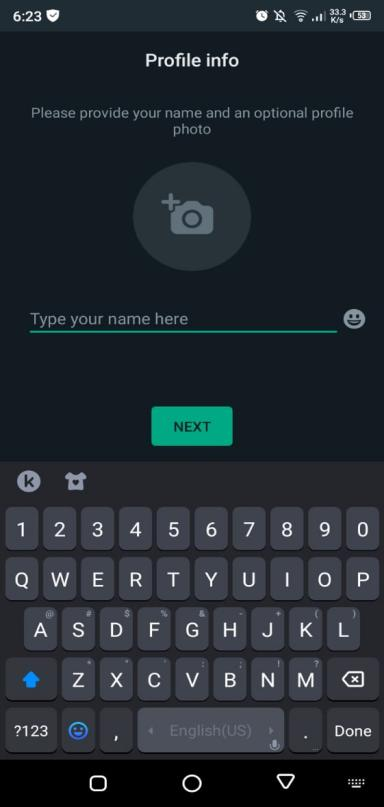
Ecco come puoi importare facilmente le tue chat di WhatsApp da Google Drive al tuo nuovo telefono Android.
Conclusione
In conclusione, possiamo dire che questi sono i metodi più semplici per importare le chat di WhatsApp da Google Drive. In linea di massima, esiste più di un modo per importare le chat di WhatsApp da Google Drive al tuo telefono. La scelta migliore dipende dalle tue esigenze e dall'opzione Google Apps.
 Lorenzo Adomani
Lorenzo Adomani


